Поправи Грешка на овом рачунару не може да покрене Виндовс 11
Не можете да инсталирате Виндовс 11 и добијате грешку Овај рачунар не може да покрене Виндовс 11? Ево како да омогућите ТПМ 2.0 и СецуреБоот да бисте поправили грешку „Овај рачунар не може да покрене Виндовс 11“ у апликацији за проверу здравља рачунара.(Unable to install Windows 11 and getting This PC can’t run Windows 11 error? Here’s how to enable TPM 2.0 and SecureBoot, in order to fix the “This PC Can’t Run Windows 11” error in the PC Health Check application.)
Дуго очекивано ажурирање за Виндовс 10(Windows 10) , најчешће коришћени рачунарски оперативни систем широм света, коначно је објавио Мицрософт(Microsoft) пре неколико недеља ( јун 2021.(June 2021) ). Као што се очекивало, Виндовс 11(Windows 11) ће увести мноштво нових функција, изворних апликација, а општи кориснички интерфејс ће добити ремонт визуелног дизајна, побољшања игара, подршку за Андроид(Android) апликације, виџете, итд. Елементи као што су Старт(Start) мени, акциони центар , и Мицрософт Сторе(Microsoft Store) су такође потпуно преуређени за најновију верзију Виндовс(Windows) -а . Тренутним корисницима (Current) Виндовс 10(Windows 10) биће дозвољена надоградња наВиндовс 11(Windows 11) без икаквих додатних трошкова крајем 2021. године, када коначна верзија буде доступна јавности.

Поправи Грешка на овом рачунару не може да покрене Виндовс 11(Fix This PC can’t run Windows 11 Error)
Кораци за поправљање грешке ако ваш рачунар не може да покрене Виндовс 11(Run Windows 11)
Системски захтеви за Виндовс 11(System Requirements for Windows 11)
Поред детаља о свим променама које ће Виндовс 11 донети, Мицрософт(Microsoft) је открио и минималне хардверске захтеве за покретање новог ОС. Они су следећи:
- Модеран 64-битни процесор са тактом од 1 гигахерца(Gigahertz) ( ГХз(GHz) ) или више и 2 или више језгара (овде је комплетна листа Интел(Intel) , АМД(AMD) и Куалцомм процесора(Qualcomm processors) који ће моћи да покрећу Виндовс 11.(Windows 11) )
- Најмање 4 гигабајта (ГБ) РАМ-а
- 64 ГБ или већи уређај за складиштење ( ХДД(HDD) или ССД(SSD) , било који од њих ће радити)
- Екран са минималном резолуцијом од 1280 к 720 и већим од 9 инча (дијагонално)
- Фирмвер система мора да подржава УЕФИ(UEFI) и Сецуре Боот(Secure Boot)
- Модул поуздане платформе(Platform Module) ( ТПМ(TPM) ) верзија 2.0
- Графичка картица(Card) треба да буде компатибилна са ДирецтКс 12(DirectX 12) или новијим са ВДДМ 2.0(WDDM 2.0) драјвером.
Да би олакшао ствари и омогућио корисницима да провере да ли су њихови тренутни системи компатибилни са Виндовс 11(Windows 11) притиском на један клик, Мицрософт(Microsoft) је такође објавио апликацију ПЦ Хеалтх Цхецк(PC Health Check application) . Међутим, веза за преузимање апликације више није на мрежи, а корисници могу уместо тога да инсталирају опен-соурце алат ВхиНотВин11(WhyNotWin11) .
Многи корисници који су могли да се дочепају апликације Хеалтх Цхецк(Health Check) су пријавили да су након покретања провере примили искачућу поруку „Овај рачунар не може да покрене Виндовс 11“. Искачућа порука такође пружа више информација о томе зашто се Виндовс 11 не може покренути на систему, а разлози укључују – процесор није подржан, простор за складиштење је мањи од 64 ГБ, ТПМ(TPM) и Сецуре Боот(Secure Boot) нису подржани/онемогућени. Иако ће решавање прва два проблема захтевати промену хардверских компоненти, проблеми са ТПМ(TPM) -ом и безбедним покретањем(Secure Boot) могу се решити прилично лако.

Метод 1: Како омогућити ТПМ 2.0(TPM 2.0) из БИОС-а(BIOS)
Модул поуздане платформе(Trusted Platform Module) или ТПМ(TPM) је безбедносни чип (криптопроцесор) који обезбеђује функције засноване на хардверу, безбедносне функције за модерне Виндовс(Windows) рачунаре безбедним складиштењем кључева за шифровање. ТПМ(TPM) чипови укључују више физичких сигурносних механизама што отежава хакерима, злонамерним апликацијама и вирусима да их измене. Мицрософт(Microsoft) је наложио коришћење ТПМ 2.0(TPM 2.0) (најновија верзија ТПМ(TPM) чипова. Претходни се звао ТПМ 1.2(TPM 1.2) ) за све системе произведене после 2016. године. Дакле, ако ваш рачунар није архаичан, вероватно је да је безбедносни чип унапред залемљен на вашу матичну плочу, али је једноставно онемогућен.
Такође, захтев за ТПМ 2.0(TPM 2.0) да би се покренуо Виндовс 11(Windows 11) изненадио је већину корисника. Раније је Мицрософт(Microsoft) навео ТПМ 1.2 као минимални хардверски захтев, али га је касније променио у ТПМ 2.0(TPM 2.0) .
ТПМ(TPM) безбедносном технологијом се може управљати из менија БИОС-а(BIOS) , али пре него што га покренемо , уверимо се да је ваш систем опремљен ТПМ(TPM) - ом компатибилним са Виндовс 11(Windows 11) . Да уради ово -
1. Кликните десним тастером миша на дугме Старт менија(Start menu) и изаберите Рун(Run ) из менија напредног корисника.

2. Откуцајте тпм.мсц(tpm.msc) у текстуално поље и кликните на дугме ОК.

3. Стрпљиво сачекајте да се апликација (Wait)ТПМ управљање(TPM Management) на локалном рачунару(Local Computer) покрене, проверите Статус(Status ) и верзију спецификације( Specification version) . Ако одељак Статус приказује „ (Status)ТПМ(TPM) је спреман за употребу“ и верзија је 2.0, апликација Виндовс 11 (Windows 11) Хеалтх Цхецк(Health Check) је можда та која је овде крива. Мицрософт(Microsoft) је сам решио овај проблем и уклонио апликацију. Касније ће бити објављена побољшана верзија апликације Хеалтх Цхецк .(Health Check)

Такође прочитајте: (Also Read:) Омогућите или онемогућите безбедно пријављивање у оперативном систему Виндовс 10(Enable or Disable Secure Login in Windows 10)
Међутим, ако Статус(Status) показује да је ТПМ(TPM) искључен или да се не може пронаћи, следите доле наведене кораке да бисте га омогућили:
1. Као што је раније поменуто, ТПМ(TPM) се може омогућити само из BIOS/UEFI менија, па почните тако што ћете затворити све активне прозоре апликација и притиснути Alt + F4 када сте на радној површини. Изаберите Искључи(Shut Down ) из менија за избор и кликните на ОК.

2. Сада поново покрените рачунар и притисните БИОС(BIOS) тастер да уђете у мени. БИОС кључ( BIOS key) је јединствен за сваког произвођача и може се пронаћи брзим Гоогле(Google) претрагама или читањем корисничког приручника. Најчешћи БИОС(BIOS) тастери су Ф1, Ф2, Ф10(F10) , Ф11(F11) или Дел(Del) .
3. Када уђете у мени БИОС-а(BIOS) , пронађите картицу/страницу Безбедност(Security ) и пређите на њу помоћу тастера са стрелицама на тастатури. За неке кориснике, опција Безбедност(Security) ће се наћи под Напредним подешавањима(Advanced Settings) .
4. Затим пронађите ТПМ подешавања(TPM settings) . Тачна ознака може варирати; на пример, на неким системима опремљеним Интелом, то може бити „ ПТТ(PTT) “, „Интел Трустед Платформ Тецхнологи“ или једноставно „ТПМ Сецурити“ и „фТПМ“ на АМД(AMD) машинама.
5. Подесите статус ТПМ уређаја на ( TPM Device)Аваилабле(Available ) и ТПМ Стате(TPM State) на Енаблед(Enabled) . ( Уверите(Make) се да се не петљате са било којом другом поставком везаном за ТПМ.)

6. Сачувајте(Save ) нове ТПМ(TPM) поставке и поново покрените рачунар. Поново покрените проверу оперативног система Виндовс 11(Windows 11) да бисте потврдили да ли можете да поправите грешку на овом рачунару не може да покрене Виндовс 11 .(Windows 11)
Метод 2: Омогућите безбедно покретање(Method 2: Enable Secure Boot)
Безбедно покретање(Secure Boot) , као што име каже, је безбедносна функција која омогућава покретање само поузданог софтвера и оперативних система. Традиционални БИОС(traditional BIOS) или застарело покретање би учитавали покретач без вршења икаквих провера, док модерна УЕФИ(UEFI ) технологија за покретање складишти званичне Мицрософт(Microsoft) сертификате и унакрсно проверава све пре учитавања. Ово спречава злонамерни софтвер да се петља са процесом покретања и на тај начин доводи до побољшане опште безбедности. (Познато је да безбедно покретање изазива проблеме приликом покретања одређених Линук(Linux) дистрибуција и другог некомпатибилног софтвера.)
Да бисте проверили да ли ваш рачунар подржава технологију безбедног покретања , укуцајте (Secure Boot)мсинфо32(msinfo32) у поље Рун Цомманд(Run Command) ( тастер са Виндовс(Windows) логотипом + Р) и притисните ентер.

Проверите ознаку стања безбедног покретања .( Secure Boot State)
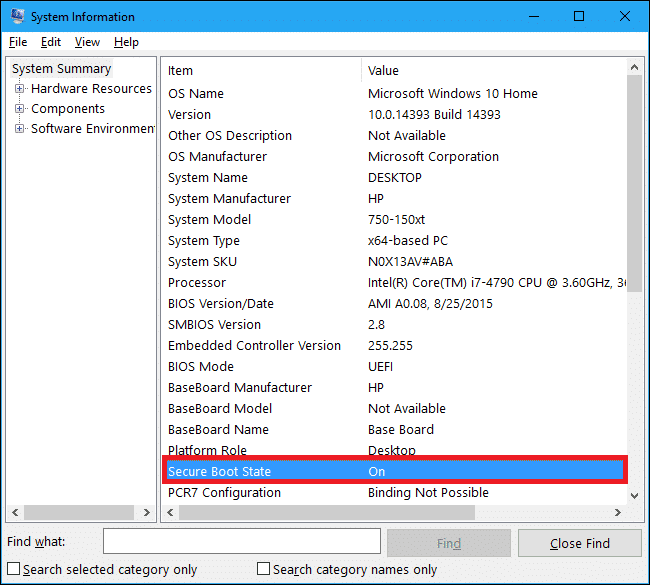
Ако пише „Неподржано“, нећете моћи да инсталирате Виндовс 11(Windows 11) (без икаквих трикова); с друге стране, ако пише „Искључено“, следите доле наведене кораке.
1. Слично ТПМ(TPM) -у , безбедно покретање(Secure Boot) се може омогућити из менија BIOS/UEFIПратите(Follow) кораке 1 и 2 претходног метода да бисте ушли у БИОС мени(enter the BIOS menu) .
2. Пређите на картицу Боот(Boot ) и омогућите Сецуре Боот(enable Secure Boot ) помоћу тастера са стрелицама.
За неке ће се опција за омогућавање безбедног покретања(Secure Boot) наћи унутар менија Напредно(Advanced) или Безбедност . (Security)Када омогућите безбедно покретање(Secure Boot) , појавиће се порука која захтева потврду. Изаберите Прихвати(Choose Accept) или Да да бисте наставили.

Напомена:(Note:) Ако је опција Сецуре Боот(Secure Boot) засивљена, уверите се да је режим покретања(Boot Mode) подешен на УЕФИ(UEFI) , а не на Легаци(Legacy) .
3. Сачувајте(Save ) модификацију и изађите. Више не би требало да добијате поруку о грешци „Овај рачунар не може да покрене Виндовс 11“.
Препоручено:(Recommended:)
- Исправите грешку Неуспешно набрајање објеката у контејнеру у оперативном систему Виндовс 10(Fix Failed to Enumerate Objects in the Container error on Windows 10)
- Како омогућити и подесити БитЛоцкер шифровање на Виндовс 10(How to Enable and Set Up BitLocker Encryption on Windows 10)
- Исправите грешку „Нема интернета, безбедно“ ВиФи(Fix ‘No internet, secured’ WiFi error)
- Поправите грешку прекида везе медија у оперативном систему Виндовс 10(Fix Media Disconnected Error on Windows 10)
Мицрософт(Microsoft) с правом удвостручује безбедност захтевајући ТПМ 2.0(TPM 2.0) и безбедно покретање(Secure Boot) да би могао да покрене Виндовс 11(Windows 11) . У сваком случају(Anyway) , не брините ако ваш тренутни рачунар не испуњава минималне системске захтеве за Виндовс 11(Windows 11) , јер ће се заобилазна решења за проблеме некомпатибилности сигурно пронаћи када буде објављена коначна верзија за ОС. Можете бити сигурни да ћемо покривати та решења кад год буду доступна, заједно са неколико других водича за Виндовс 11 .(Windows 11)
Related posts
Поправите грешку критичног процеса умро у оперативном систему Виндовс 11
Поправите Реалтек аудио конзолу која не ради у оперативном систему Виндовс 11
Решите да се апликације не могу отворити у оперативном систему Виндовс 11
Поправите Хало Инфините да сви чланови Фиретеам-а нису на истој верзији у оперативном систему Виндовс 11
Како да поправите зујање звука у оперативном систему Виндовс 11
Како инсталирати КСПС Виевер у Виндовс 11
Како повећати брзину интернета у оперативном систему Виндовс 11
Како поправити празне иконе у оперативном систему Виндовс 11
Како омогућити или онемогућити услугу у оперативном систему Виндовс 11
Поправите слабу јачину звука микрофона у оперативном систему Виндовс 11
Поправите грешку неприступачног уређаја за покретање у оперативном систему Виндовс 11
Како ажурирати апликације на Виндовс 11
Како инсталирати графички алат у Виндовс 11
Како користити лепљиве белешке у оперативном систему Виндовс 11
Поправите Хало Инфините Цустомизатион који се не учитава у Виндовс 11
Како направити ПДФ датотеку у оперативном систему Виндовс 11
Како користити ПоверТоис на Виндовс 11
Поправите недостатак ВЦРУНТИМЕ140.длл у оперативном систему Виндовс 11
Како онемогућити алатку за исецање у оперативном систему Виндовс 11
Како омогућити или онемогућити Цомпацт ОС у оперативном систему Виндовс 11
